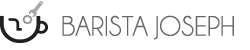본 이야기는 개인 도메인을 2차 도메인으로 연결한 저의 티스토리 블로그에 구글 애드센스를 적용한 후 발생하고 있는 ads.txt 파일 문제를 해결하기 위해 고군분투(?) 하는 내용입니다.
이 이야기를 보시는 분들 대부분은 구글 애드센스와 ads.txt 파일에 대해 알고 계시기 때문에 관련 설명은 생략합니다.
시작하면서,
이번이 3번째 시도입니다. 역시 전문가가 아니고 경험이 부족하다 보니 시행착오를 좀 겪네요.
1차 시도는 실패하였고 2차 시도는 원하는 형태가 아니었습니다. 실패한 이야기는 오히려 혼동을 주는 듯해서 약 5일간 작성한 긴 이야기를 삭제하였습니다.
1차 시도 : 실패
- 개인 도메인을 구글 블로그에 연결해서 ads.txt 인증받은 다음 다시 티스토리 블로그로 연결시킴
- 결과 : 인증되었다가 개인 도메인을 티스토리로 연결시키고 하루 지나니 인증이 풀려버림
2차 시도 : 포기
- 루트 도메인을 구글 블로그로 연결하여 ads.txt 인증처리
- 하위 도메인 blog.jospeh.net 만들어서 티스토리에 연결
- 구글 애드센스에서 blog.jospeh.net을 jospeh.net의 하위 도메인으로 등록 - 인증 연동 성공
- 루트 도메인을 직접 입력해서 접속할 때 구글 블로그로 연결되며 이를 티스토리 블로그로 자동 연결할 수 있기는 하지만 티스토리 블로그에 연결하는 2차 도메인을 blog.jospeh.net 으로 하는 것은 티스토리 자체 주소를 사용하는 거와 큰 차이가 없고 개인 도메인을 사용하는 의미가 없다고 느낌.
- 이때 구글 블로그로의 이사를 살짝 고민하였으나 지금까지의 노력이 아까워서 생각 접음
3차 시도 : github를 이용하는 방법
- 루트 도메인을 github로 연결
- github 루트 디렉토리에 ads.txt 넣어 인증
- 티스토리 블로그 2차 도메인은 www.jospeh.net 연결 (이 부분이 구글 블로그와의 차이점)
- 루트 도메인 jospeh.net으로 접속하면 티스토리에 연결된 2차 도메인 www.jospeh.net으로 자동 연결시켜주도록 설정
- 구글 애드센스에 www.jospeh.net을 jospeh.net의 하위 도메인으로 등록하여 인증 연동시키기
결과는?
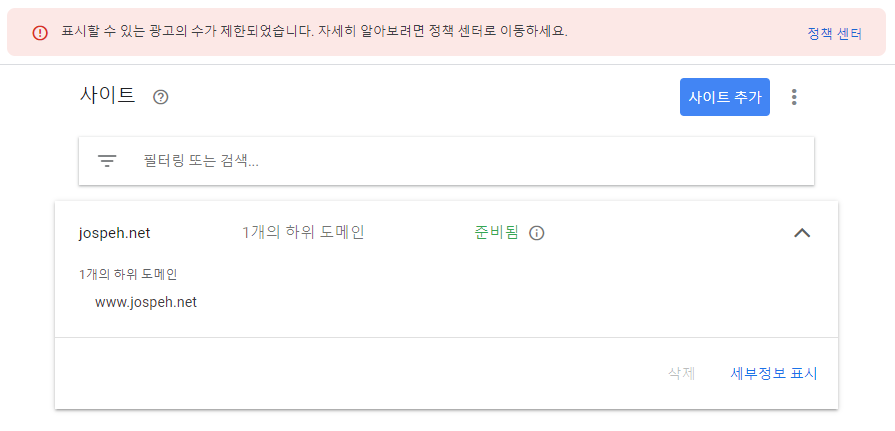 |
광고수 제한은 아직 안 풀렸습니다만, ads.txt 파일 문제 알림 메시지가 더 이상 보이지 않습니다.
그럼 이제부터 해결 과정에 대한 긴 이야기를 시작해 보도록 하겠습니다.
늘 그렇듯이,
제 이야기는 전문가의 입장에서 타인을 대상으로 하는 정보전달의 목적이라기보다 제가 어떠한 일을 겪으며 해결해 가는 과정에 대한 내용을 기록하고 자료로 활용하기 위함입니다. 물론 이야기 안에 설명이 필요한 분들을 위한 관련 정보가 거론되긴 합니다.
비록 전문적인 내용은 안 되겠지만 제 이야기가 단 한 사람에게라도 도움이 된다면 그것으로 만족합니다.
GitHub를 이용해서
ads.txt 파일 문제 해결해보자!
먼저,
github를 그동안 가끔 접하긴 했지만 정확하게 이해하지 못하고 있었습니다. 그래서 이해하기 위해 알아가는 순서가 필요할 듯하여 저도 배울 겸 검색하여 보았습니다.
위키백과 - 깃허브(GitHub) 자료에,
| 허브(GitHub / 원래 이름: Logical Awesome LLC)는 분산 버전 관리 툴인 깃(Git)을 사용하는 프로젝트를 지원하는 웹호스팅 서비스이다. GitHub는 영리적인 서비스와 오픈소스를 위한 무상 서비스를 모두 제공한다. |
라고 되어 있습니다.
아~ 웹호스팅 서비스로군요. 특히, 무상 서비스를 제공한다고 합니다.
웹호스팅 서비스이니 당연히 루트 디렉터리에 접근할 수 있을 겁니다. 그렇기 때문에 ads.txt 파일 인증이 가능한 거겠죠!
웹호스팅에 대해서 잘 모르시는 분은 위키백과-웹호스팅을 참조하시기 바랍니다.
GitHub 접속
일단 GitHub 사이트에 들어가 보겠습니다.
GitHub: Where the world builds software
GitHub is where over 56 million developers shape the future of software, together. Contribute to the open source community, manage your Git repositories, review code like a pro, track bugs and feat...
github.com
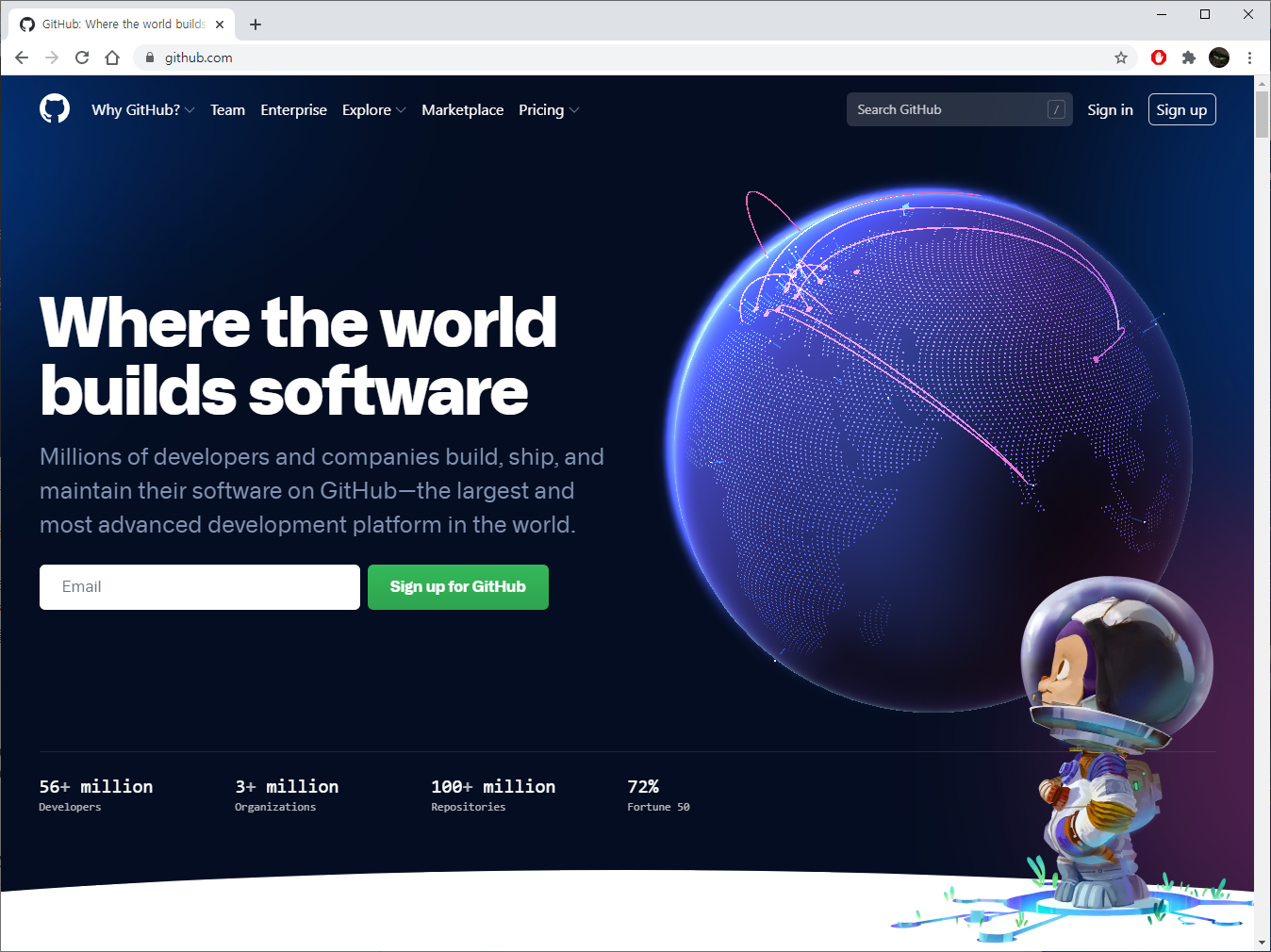
솔직히 GitHub 메인 페이지에 처음 접속해 봅니다. 가끔 다운로드 파일 링크 걸려 있는 페이지에 접속해 본 것이 전부였습니다.
GitHub 가입
우측 위에 [ Sign Up ]을 누릅니다.
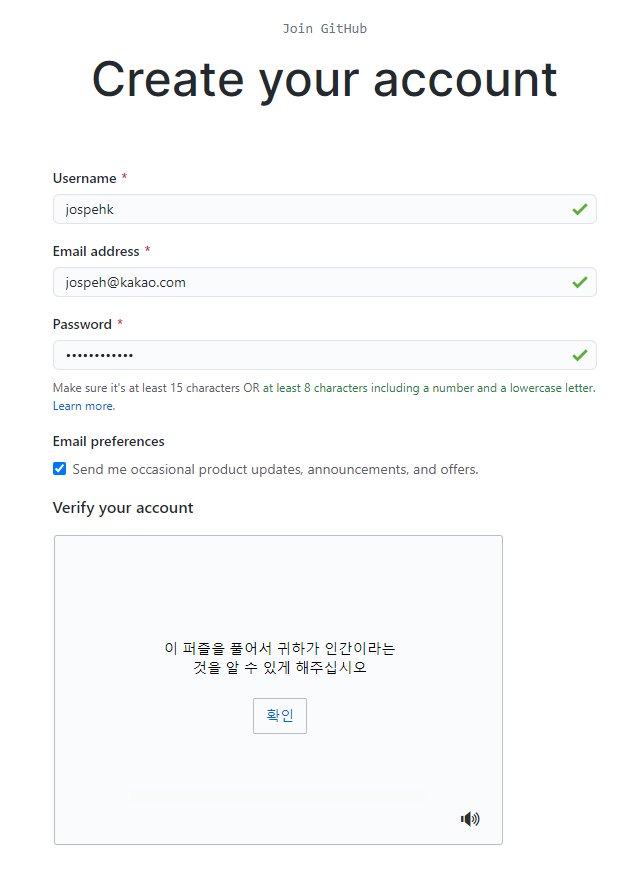 |
가입방법은 간단해 보이는군요.
순서대로 입력하고 아래쪽에 인간임을 증명해야 하는 퍼즐의 [확인] 버튼을 누릅니다.
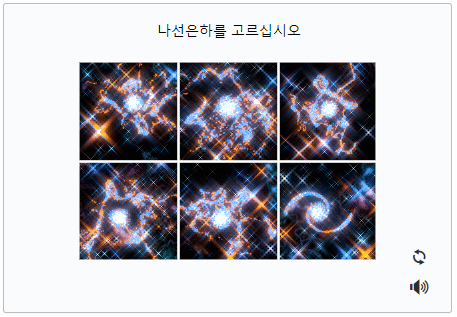
'나선은하'를 고르라고 해서 고르니 한번 더 고르라고 합니다.
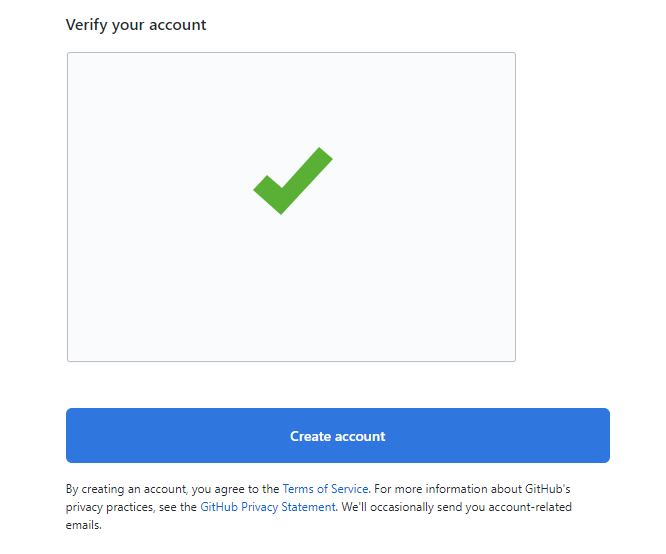 |
다행히 저는 인간이었습니다.
위와 같이 나오면 아래 [ Create account ] 버튼을 누릅니다.
가입이 완료된 듯 환영문구가 나옵니다. 그리고 아래 몇 가지 질문사항이 있는데 GitHub를 어떻게 사용할 건지에 대한 질문인 듯합니다. 이 부분은 선택하지 않아도 된다고 하니 넘어가겠습니다.
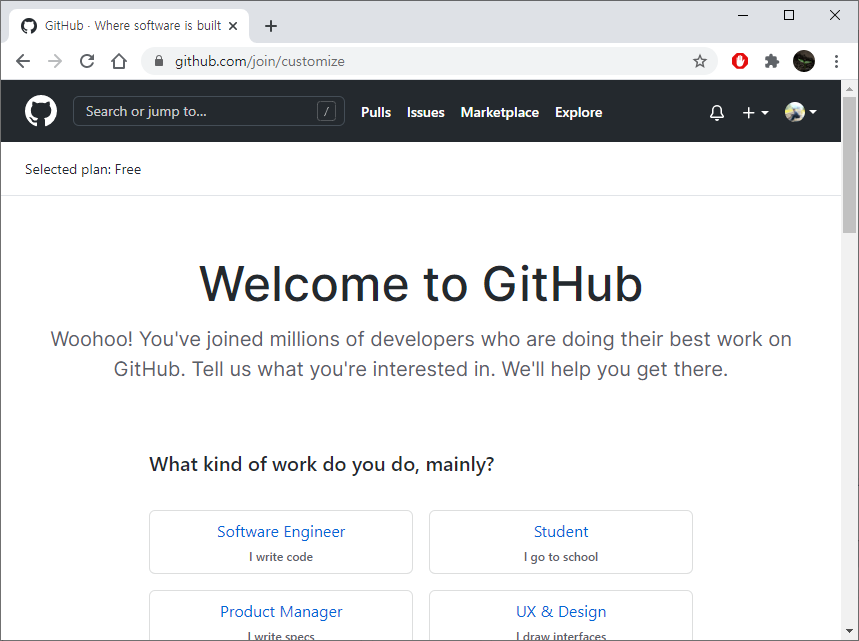
Complete setup 버튼을 누릅니다.
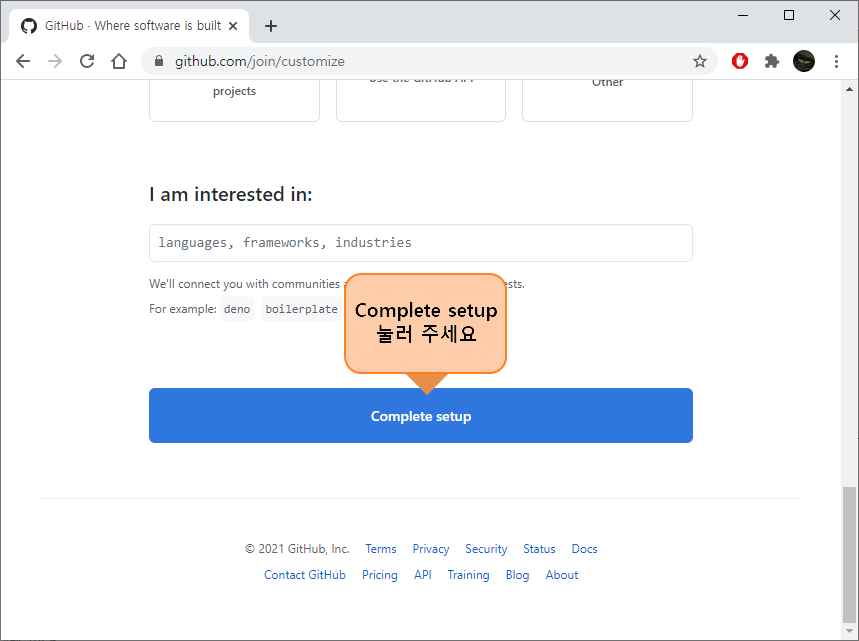
다음 과정은 이메일 인증입니다.
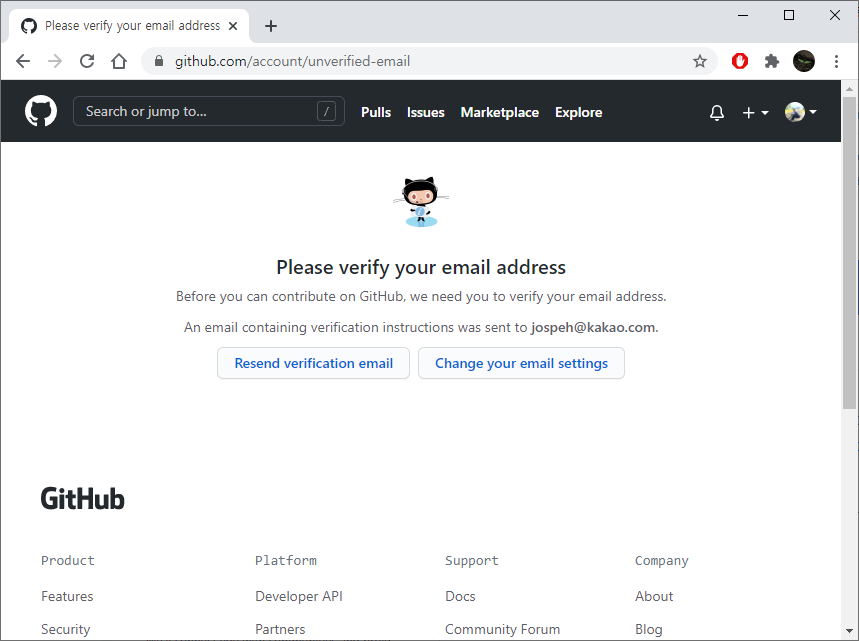
이메일함을 열어서 Verify email address 버튼을 눌러 줍니다.
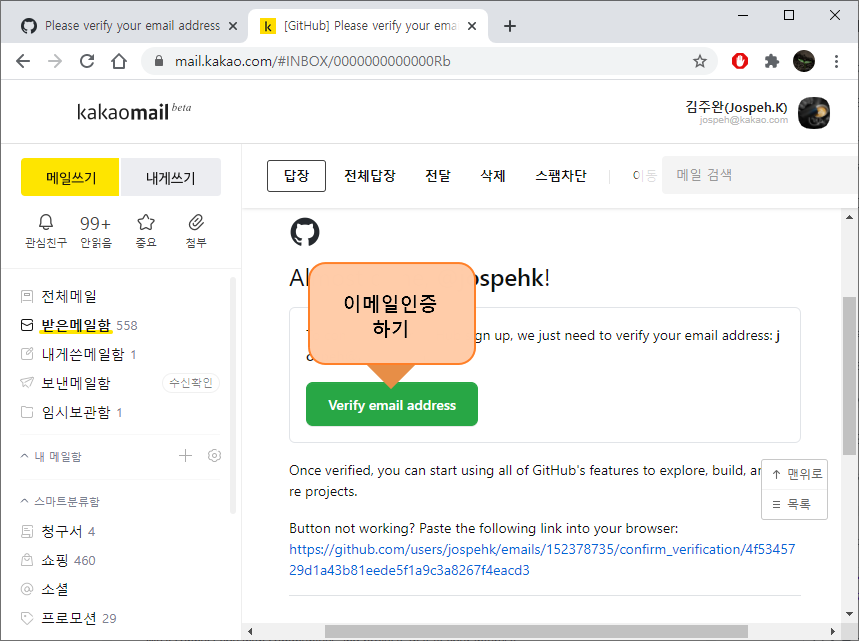
GitHub repository 생성
이메일 인증 후 만나는 화면입니다.
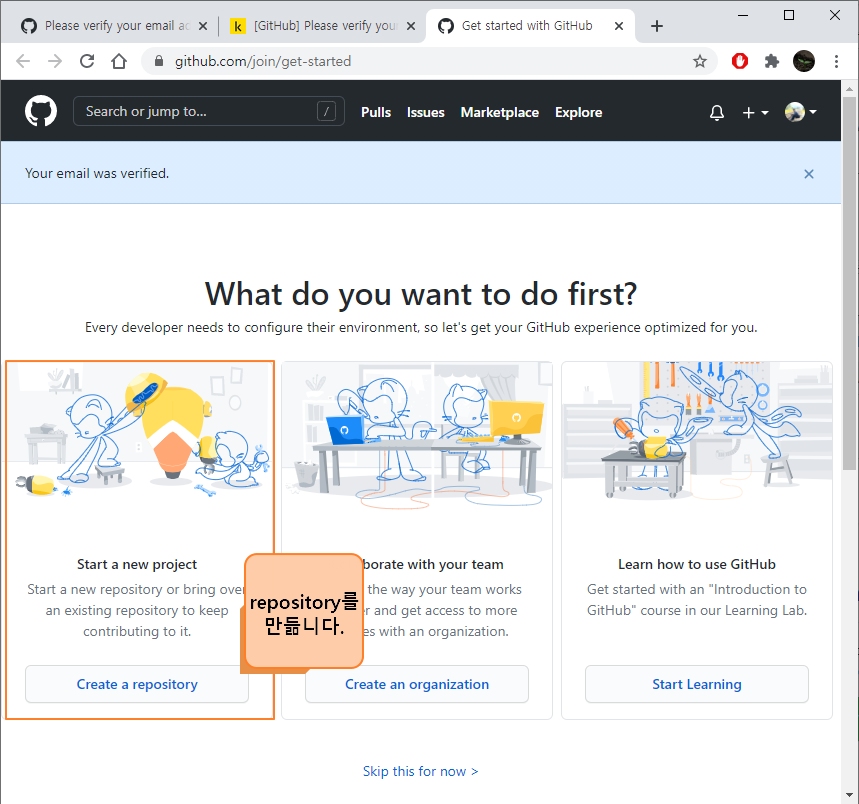
이 화면에서 첫 번째, Create a repository 를 누릅니다.
만약 이메일 인증 직후 위 화면을 못 만나면 GitHub 페이지의 오른쪽 위 +▼ 버튼을 눌러 나오는 메뉴 중 'New repository' 를 누르면 됩니다.
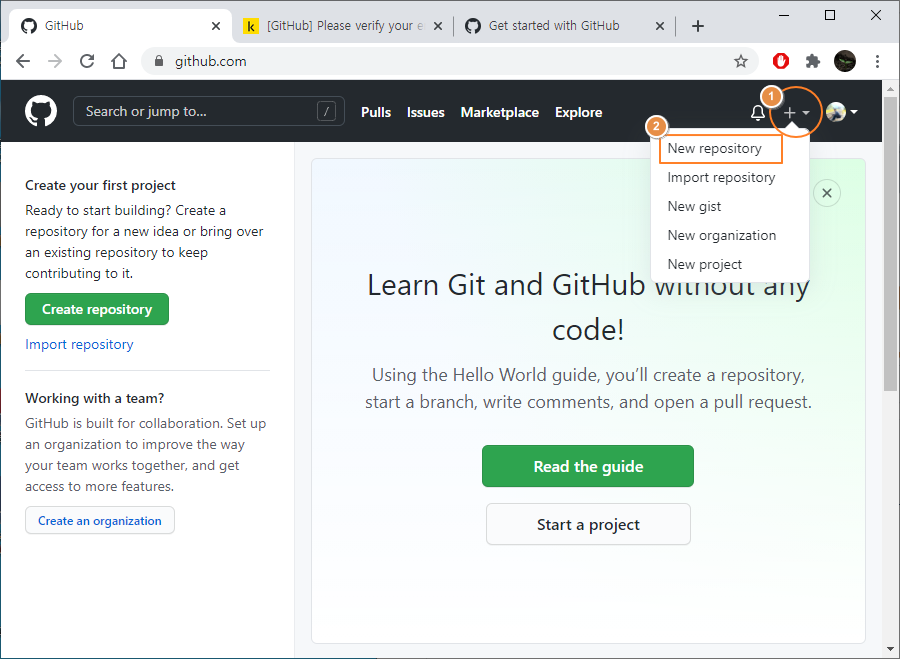
Create a new repository 에서,
1. Repository name : 가입할 때 입력한 Username과 github.io 를 붙여서 입력
2. Public 선택
3. Create repository 누름
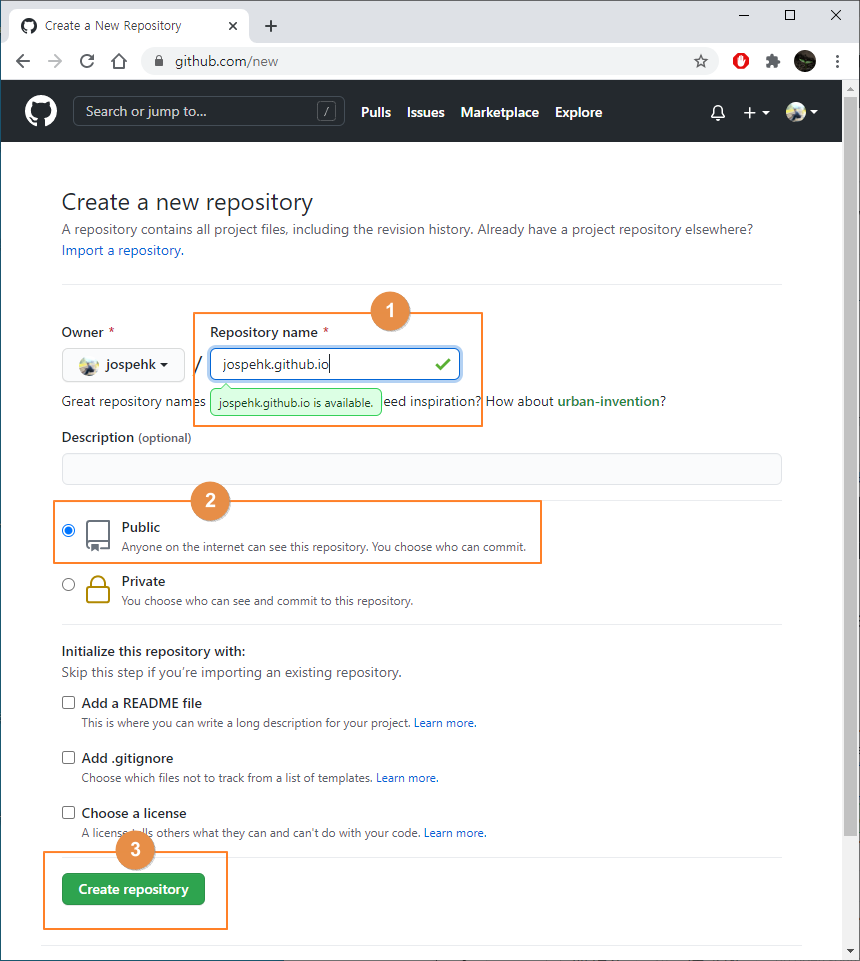
Repository가 생성되었습니다.
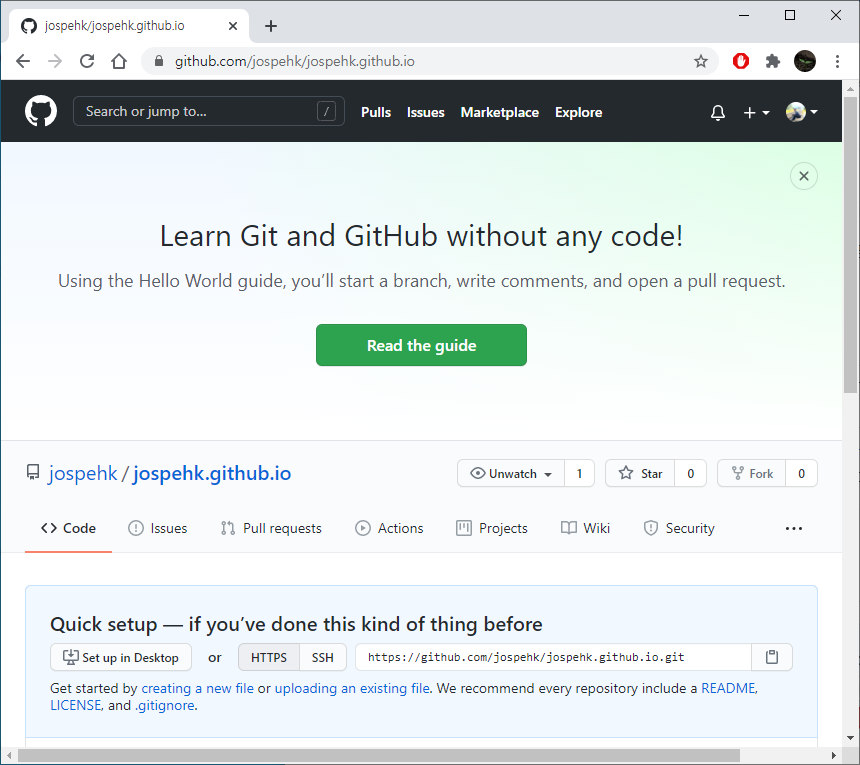
아직은 뭐가 뭔지 모르겠습니다만 제대로 활용하려면 공부 많이 해야 될 듯한 느낌은 듭니다.
혹시 접속하면 뭔가 내용이 나올까요?
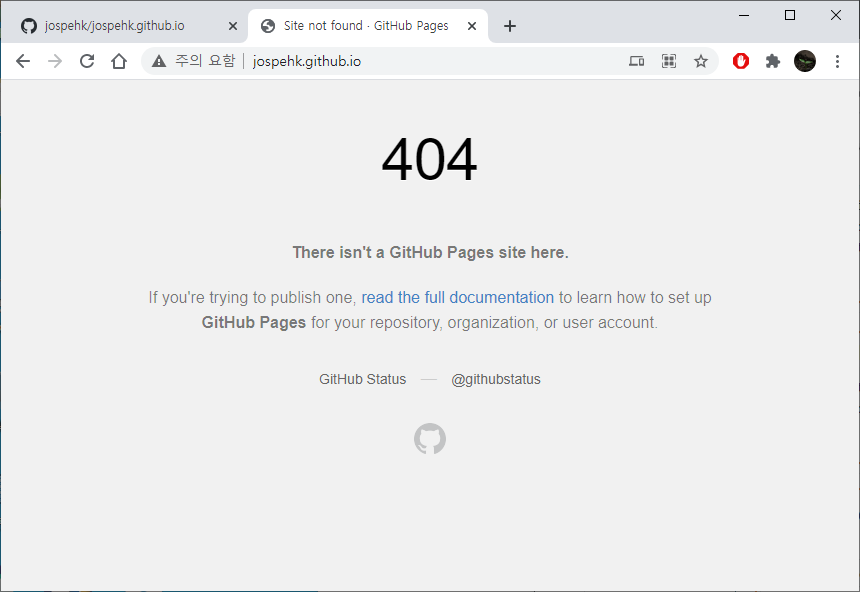
아무것도 안 나오는군요.
index.html 파일 만들기
대충 둘러보니 아래 표시된 1~4번 부분이 뭔가 기능적인 부분 같습니다.
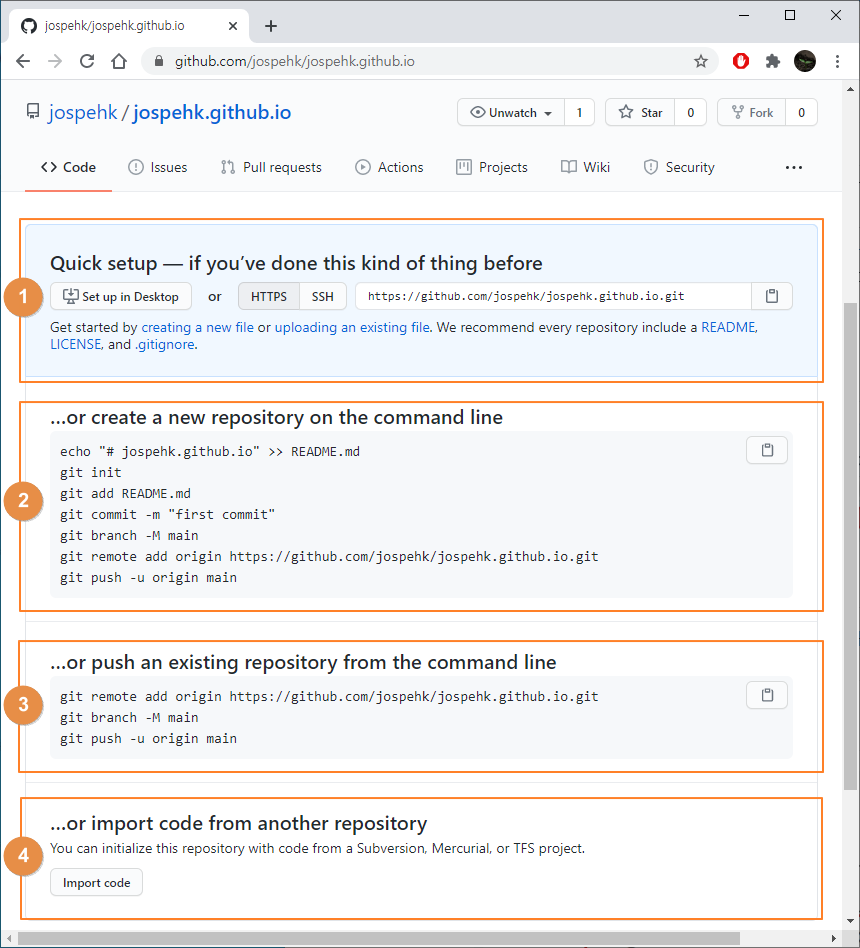
② ~ ④ 번은 command line 이라서 따로 공부해야 사용할 수 있는 부분으로 보입니다. 지금 당장은 사용할 일이 없을 듯 하니 건들지 않겠습니다.
① 번에 보면,
- create a new file : 새로운 파일 만들기
- uploading an existing file : 파일 업로드
일단 텅 빈 공간이니 index 파일이라도 하나 만들어 보도록 하겠습니다. 유명한 Hello World! 를...
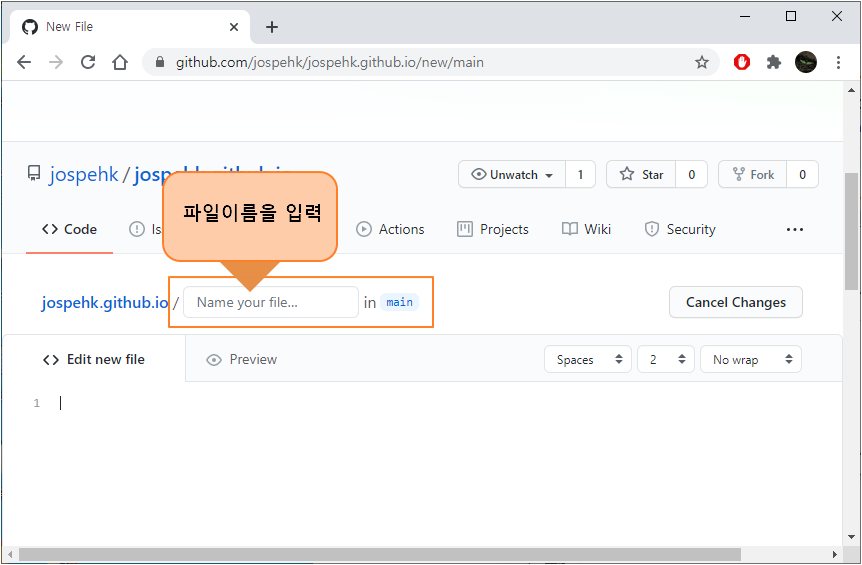
Name your file... 이라는 부분에 index.html 을 입력하고, <>Edit new file 이라는 부분 아래에는 Hello World! 를 입력합니다.
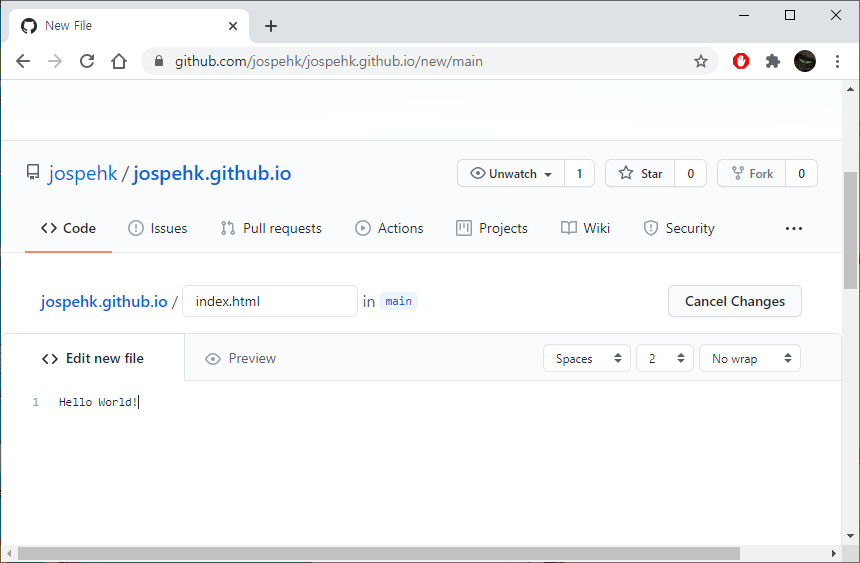
페이지 아래로 스크롤해서 내려가면 다음과 같이 나옵니다.
[ Commit new file ] 버튼을 눌러 줍니다.
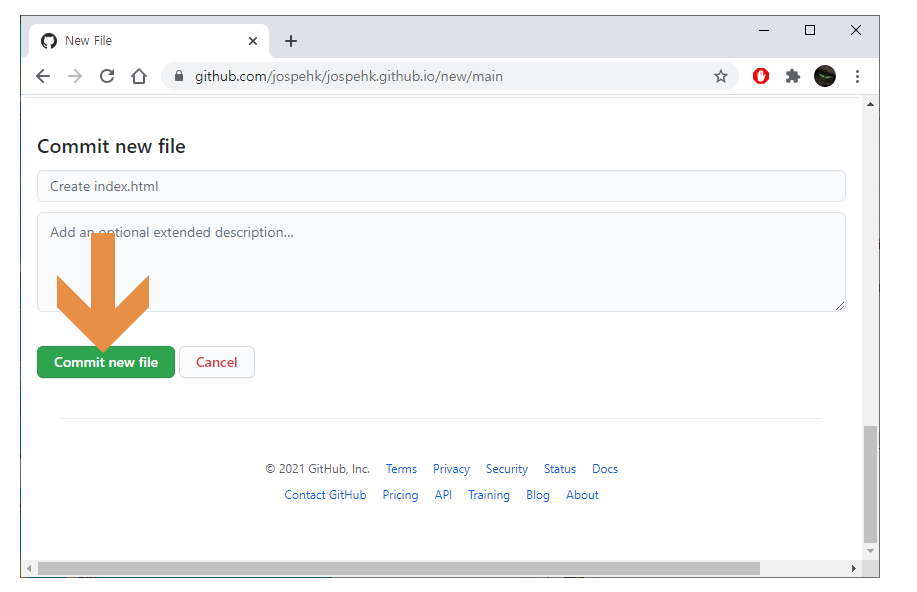
아래와 같이 index.html 파일이 만들어졌습니다.
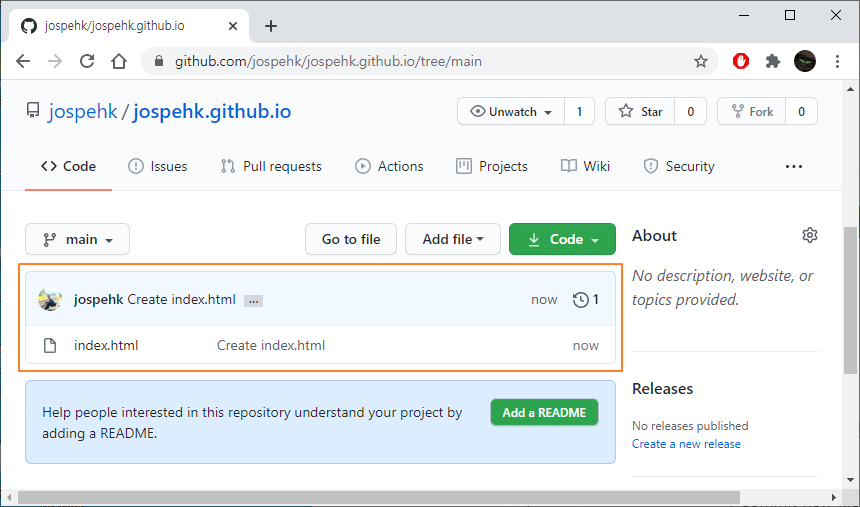
접속해 볼까요?
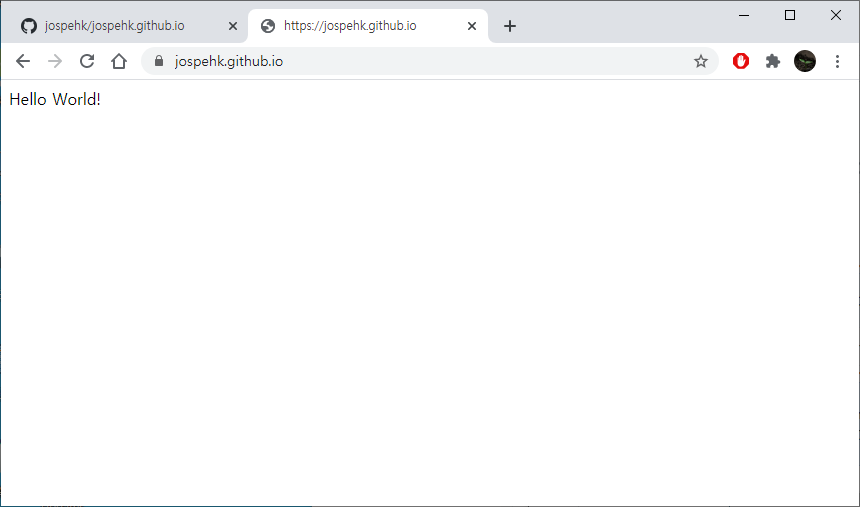
오! 반갑습니다! Hello World!
이렇게 GitHub에는 루트 디렉토리에 직접 파일을 만들어 넣을 수 있고 PC에 저장되어 있는 파일을 업로드도 할 수 있습니다.
바로 이어서 ads.txt 파일도 만들어 보겠습니다.
ads.txt 파일 만들기
Add file - Create new file 누릅니다.

파일이름 : ads.txt
내용 : 다운로드한 ads.txt 파일 내용 그대로 복사하여 붙여 넣기

위와 같이 중요부분 가려도 사실은 다 오픈되어 있는 정보라는거 아시죠? 다른 분들이 저렇게 하시는거 보고 저도 왠지 그래야 할 듯 해서 따라하는 거예요.
Commit new file 버튼 누름
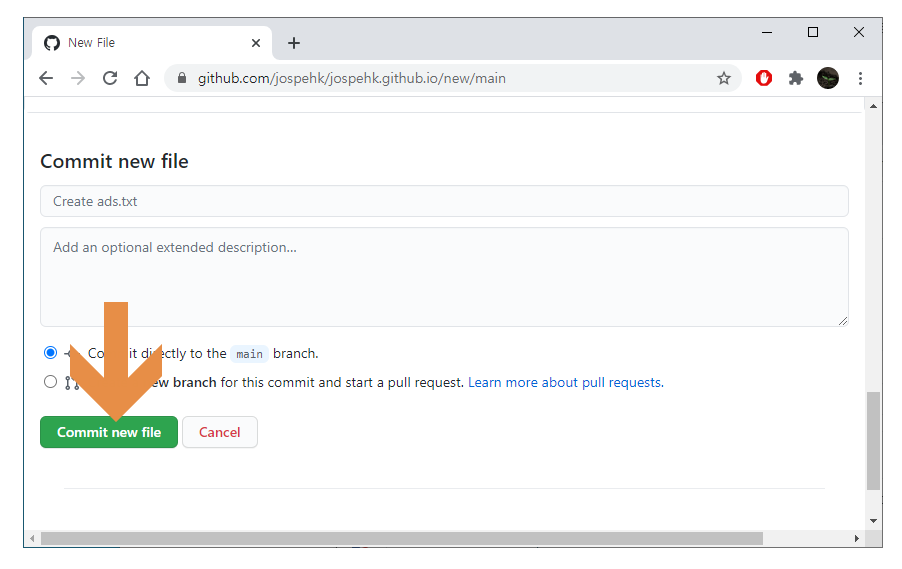
아래와 같이 ads.txt 파일도 만들어졌습니다.
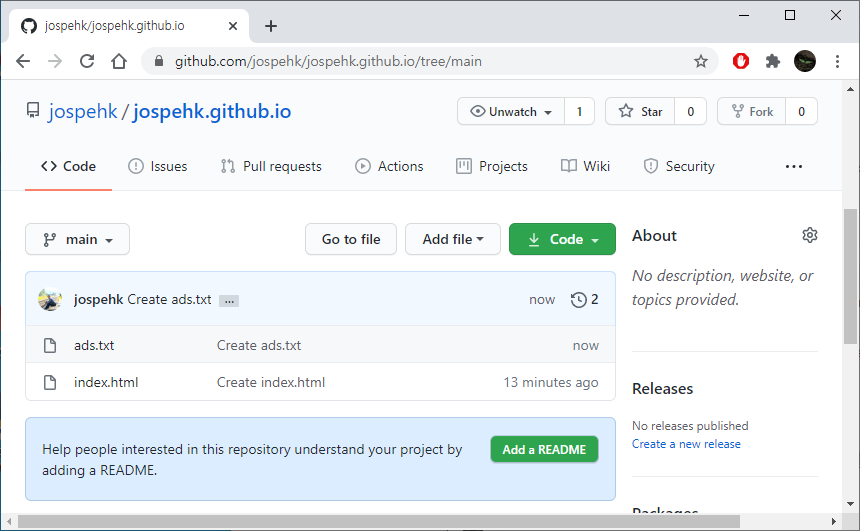
ads.txt 파일은 구글 애드센스에서 다운로드한 것을 바로 업로드해도 됩니다.
ads.txt 파일 업로드 하기
Add file 누른 후 Upload files 선택
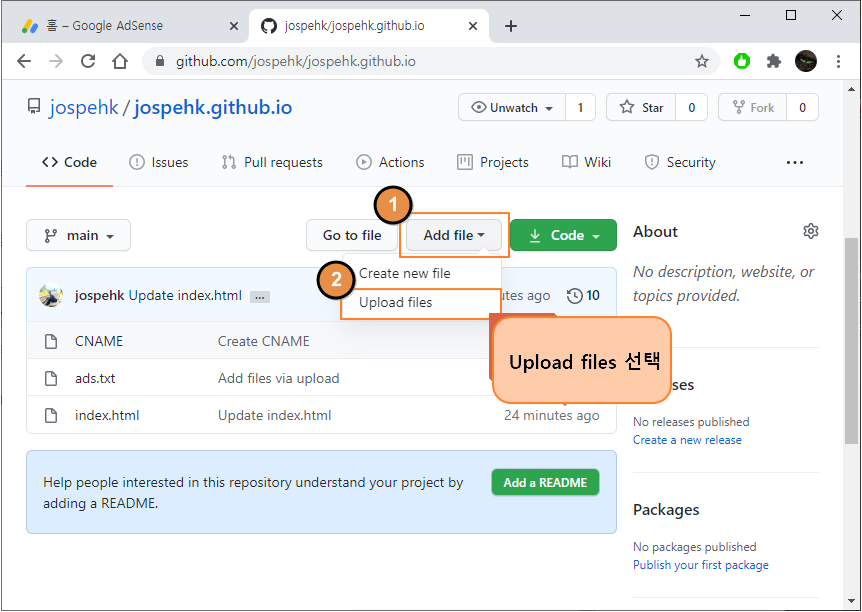
파일 업로드는 두 가지 방법을 제공해 줍니다.
① 파일을 드래그하여 아래 박스 안에 놓거나
② choose your files 를 눌러 직접 파일을 선택하는 고전적인 방법
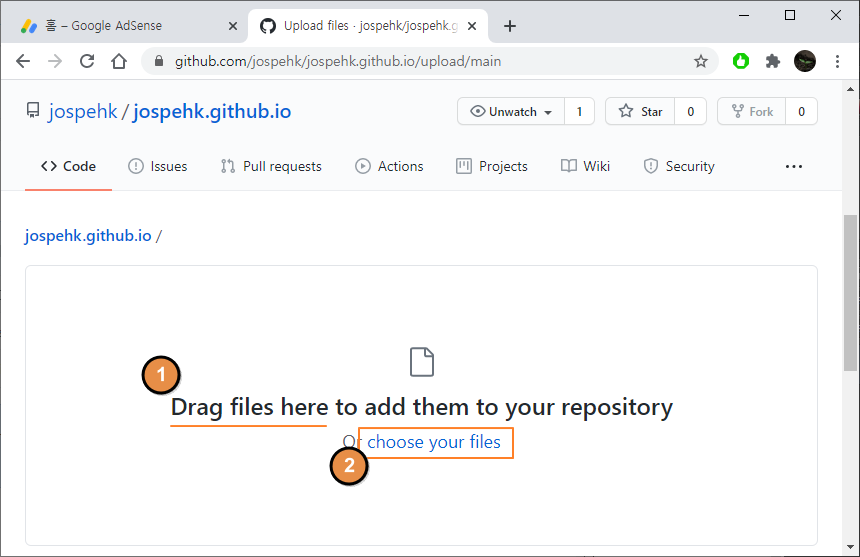
직접 해 보면 전혀 어려운 부분 없을 거예요.
파일 업로드를 하면 해당 파일은 아래와 같이 표기됩니다.
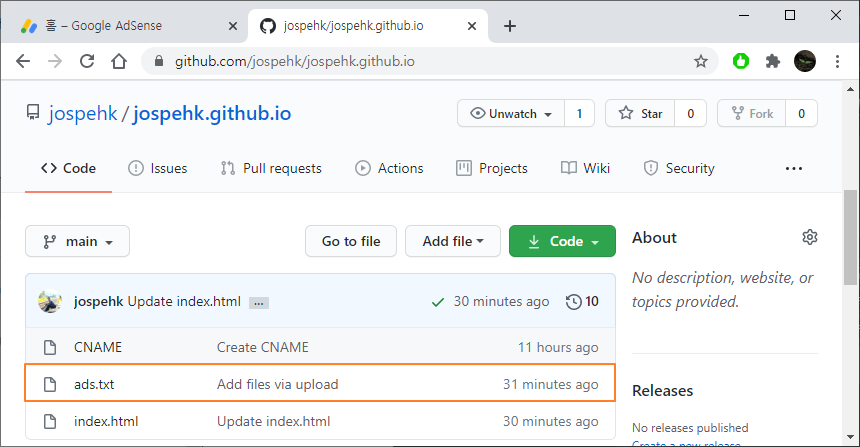
직접 만든 파일은 Create, 업로드 한 파일은 Add files, 수정한 파일은 Update 로 표기됩니다.
ads.txt 파일의 내용은 공개되어도 된다?
이야기를 진행하면서 한 가지 의문이 듭니다.
ads.txt 파일의 내용이 노출되어도 괜찮을까?

대부분 관련내용을 올리는 분들은 민감한 정보인 듯 해당 내용을 가려서 올리는 것을 아실거예요. 저도 따라서 그렇게 하고 있습니다.
그런데, 조금만 생각해 보면 구글 애드센스 광고를 유치하는 사이트 운영자들은 루트디렉토리에 ads.txt 파일을 넣어 놓으므로 누구나 그 내용을 열어서 볼 수 있게 됩니다.
그러니 그 내용이 결국은 공개된다는 말이데요, 제가 즐겨 이용하는 freepik.com 에서도 여러 광고를 올리고 있어서 확인해 보았어요.
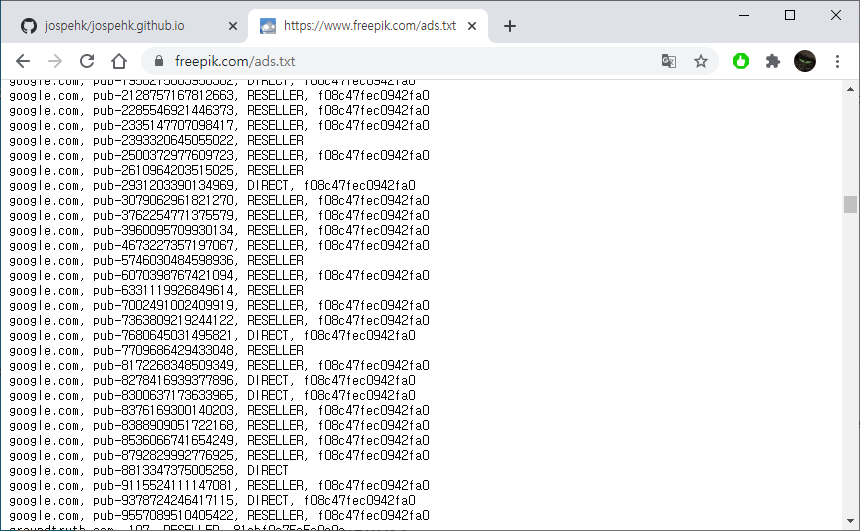
우와~ 엄청납니다.
신문사 사이트도 확인해 보겠습니다.
동아일보 : www.chosun.com/ads.txt

조선일보 : www.chosun.com/ads.txt

그 외 많은 사이트도 사이트주소 뒤에 /ads.txt 만 붙여보면 바로 내용확인이 되었습니다.
역시, ads.txt 파일은 공개되어 있는 정보입니다.
그렇다면 굳이 편집해 가면서 애써 숨길 이유가 없을 듯하지만 그래도 일부러 공개할 필요는 없겠죠.
잠시 쉬어가는 내용이었습니다.
루트 도메인 연결
이제 도메인을 연결해 보겠습니다.
연결할 도메인은 jospeh.net 입니다. www.jospeh.net은 티스토리 블로그의 2차 도메인으로 연결하겠습니다.
먼저, www.jospeh.net의 DNS 변경을 합니다.
개인 도메인 DNS 설정
제가 이용하고 있는 whois.com 의 DNS Manager 화면입니다.
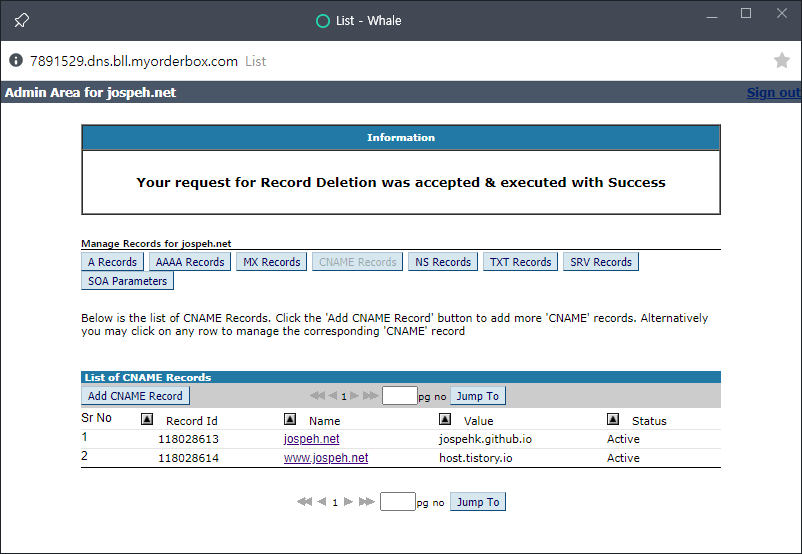
jospeh.net : CNAME 대상 : <GitHub Username>.github.io
www.jospeh.net: CNAME 대상 : host.tistory.io
위와 같이 등록해 주었습니다. GitHub의 CNAME 대상이 자신의 GitHub 주소여서 좀 신기했습니다.
티스토리 블로그 2차 도메인 재설정
티스토리 블로그에 루트 도메인이 연결되어 있으니 먼저 풀어줘야 할 듯합니다.
기존 루트 도메인은 삭제하고 www.jospeh.net을 연결하였습니다.
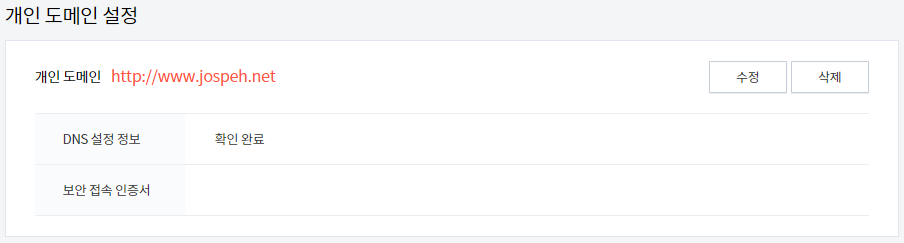
GitHub 루트 도메인 연결
GitHub Setting
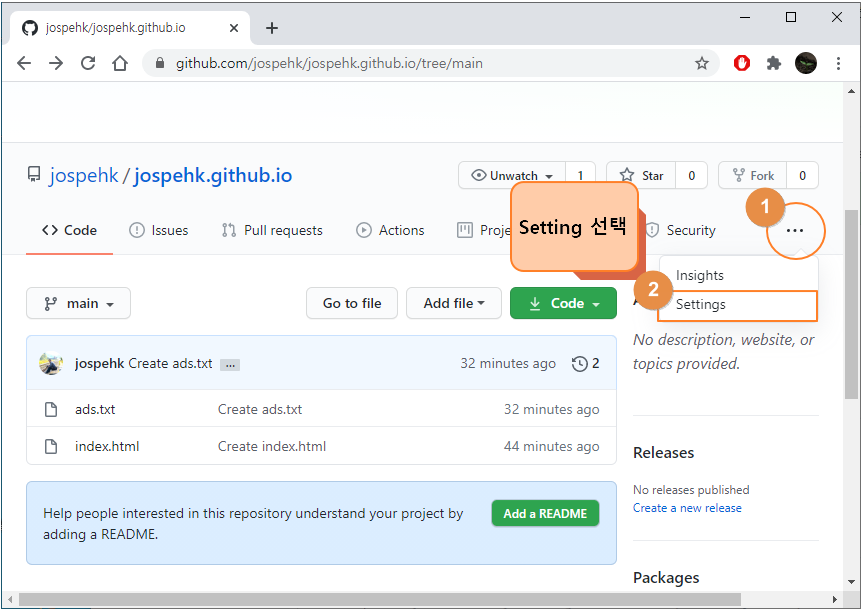
Setting 에 들어가서 아래로 스크롤해 내려가면 GitHub Pages 라는 부분이 나옵니다.
GitHub Pages
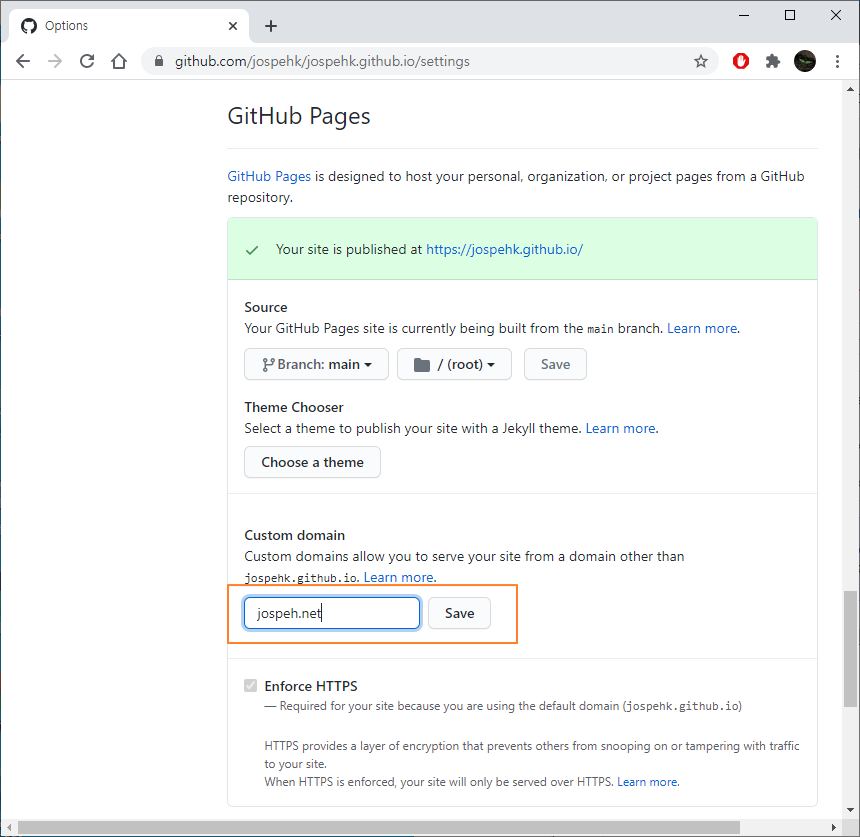
Custom domain에 개인 도메인의 루트 도메인을 입력하고 [Save]를 누릅니다.
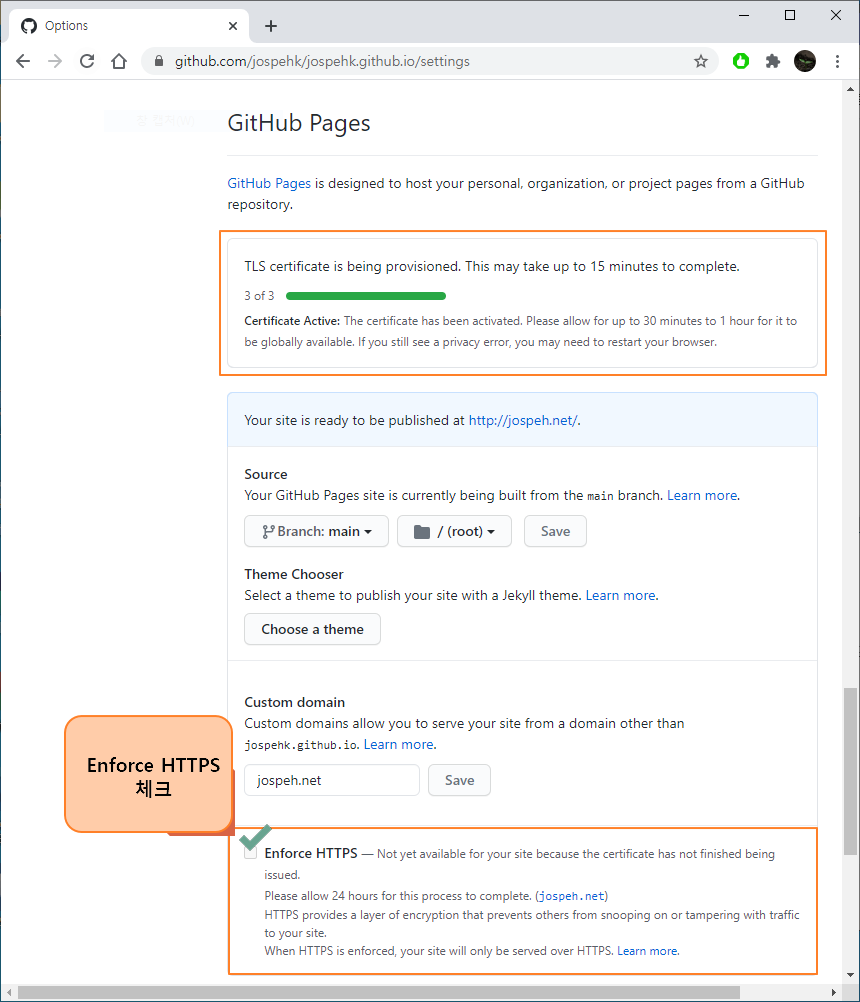
TLS certificate is being provisioned. 라는 메시지가 나오며 단계별로 진행됩니다. 15분 후 완료된다는군요. 15분 동안 가만히 기다려야 되나? 라는 고민을 살짝 했습니다만 F5를 눌러서 새로고침을 해 주니 사라졌습니다.
바로 아래에는 도메인이 연결되었다고 나오는군요.
아래쪽에 Enforce HTTPS 를 체크해 줘야 되는데 체크가 안되면 F5를 눌러 페이지 새로고침 해 보세요.
체크 후 인증서 발급은 10~15분 정도 소요된다고 합니다.

이 부분의 http:// 가 https:// 로 바뀌면 인증서가 발급되었다는 뜻입니다.
Repository 로 이동하는 방법
표시된 저 부분을 누르면 만들어 놓은 Repository로 이동할 수 있습니다.
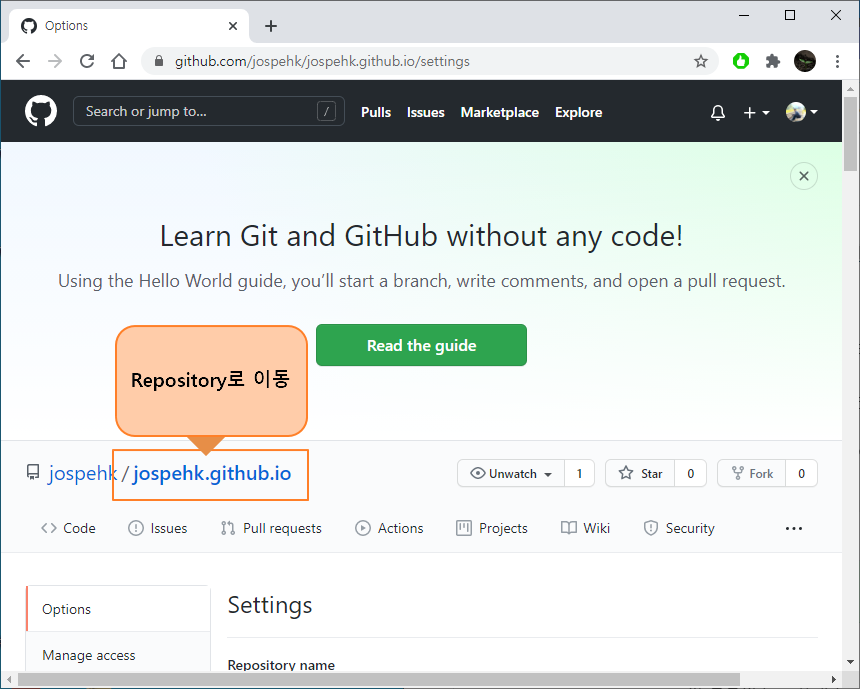
티스토리 블로그로 연결하기
루트 도메인으로 연결할 경우 티스토리 블로그로 자동 연결되도록 해야 되겠죠.
방법은 GitHub에 만들어 놓은 index.html 파일 안에 간단한 소스를 추가하면 되는데요, 아래 두 가지 중 하나만 사용하면 됩니다.
1. 자바스크립트로 이동하는 방법
<script type="text/javascript">location.href="이동할주소";</script>
2. 메타태그를 이용하는 방법
<meta http-equiv='refresh' content='0;url=이동할주소'>
이 방법은 302 Redirection 이라는 방법으로 권장하진 않지만 지금 당장은 어쩔 수 없이 사용하겠습니다. 이 부분은 이야기를 끝내고 나서 알게된 내용으로 따로 이야기를 올릴 예정입니다.
1번 방법으로 해 볼까요?
GitHub 의 Repository 에서 index.html 파일을 누릅니다.
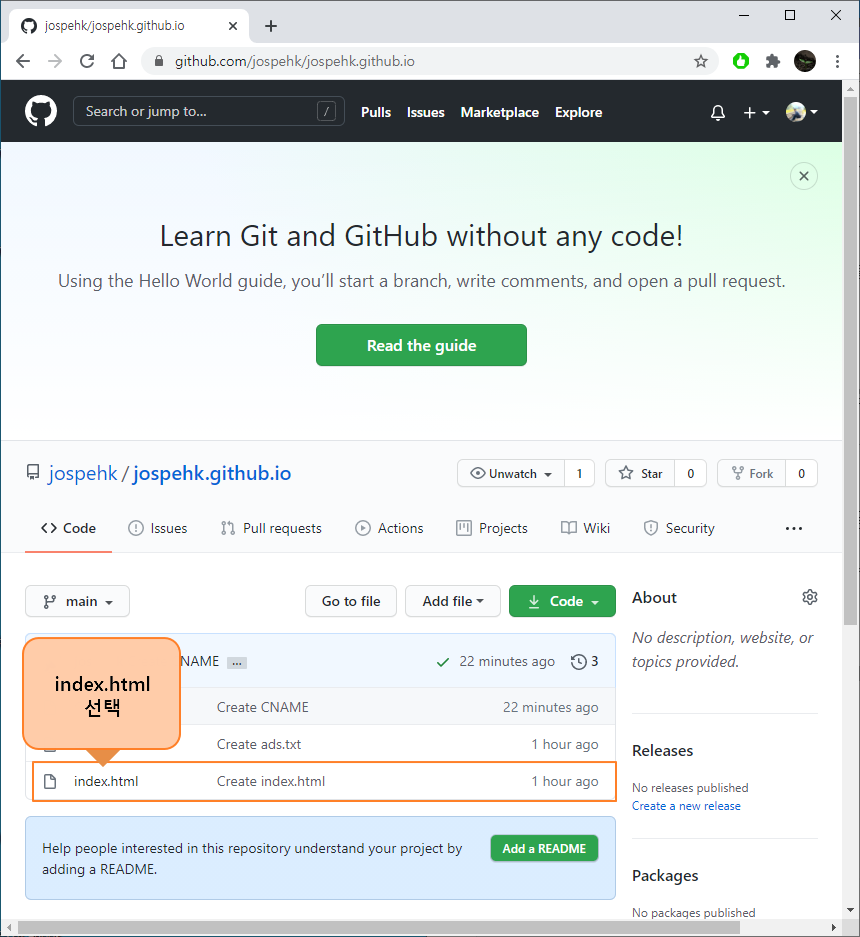
아래와 같이 나오면 오른쪽의 연필 모양 아이콘을 누릅니다.

반가웠던 Hello World! 는 지우고 아래와 같이 내용을 채워 넣습니다.
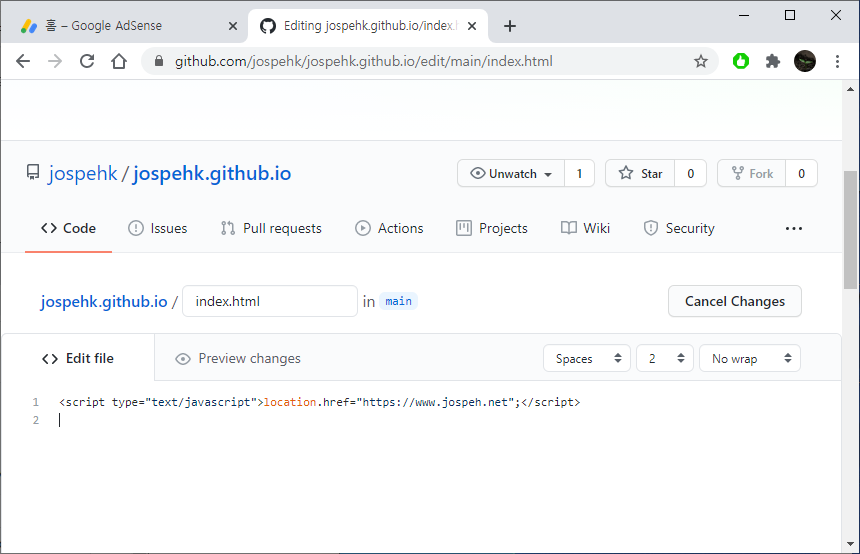
위 소스에서 href="www.jospeh.net" 부분을 연결한 도메인으로 바꾸면 됩니다.
내용을 다 채워 넣었으면 오타 다시 확인 후 이상 없으면 Commit changes 버튼을 눌러 저장합니다.
변경된 index.html 파일의 내용이 보입니다.
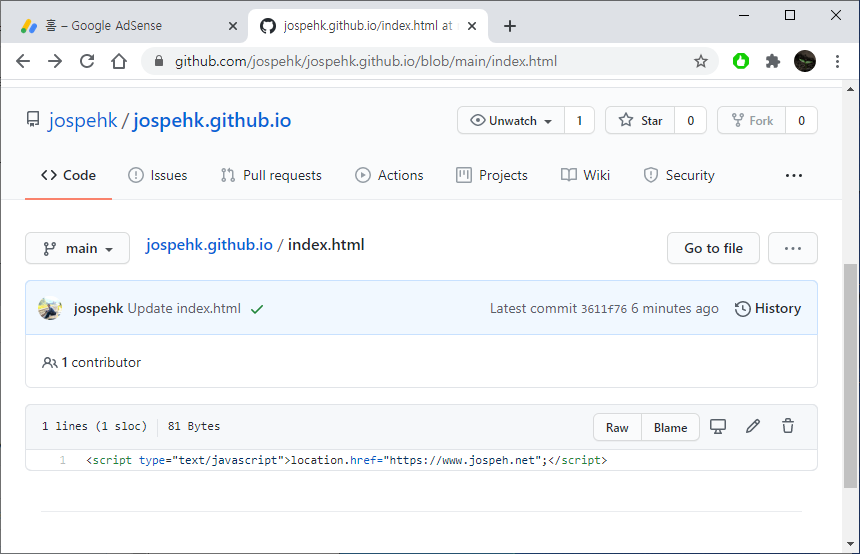
티스토리 블로그 접속 확인
티스토리 블로그에 연결해 놓은 서브도메인이 정상적으로 연결되는지 확인해 보겠습니다.
GitHub 쪽 설정을 하는 동안 보안 접속 인증서도 발급 완료되어 있군요.
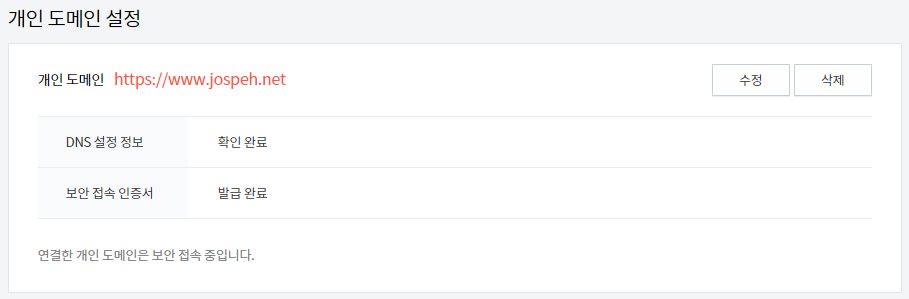
주소창에 www.jospeh.net을 입력하니 접속이 정상적으로 이루어지고 있습니다.
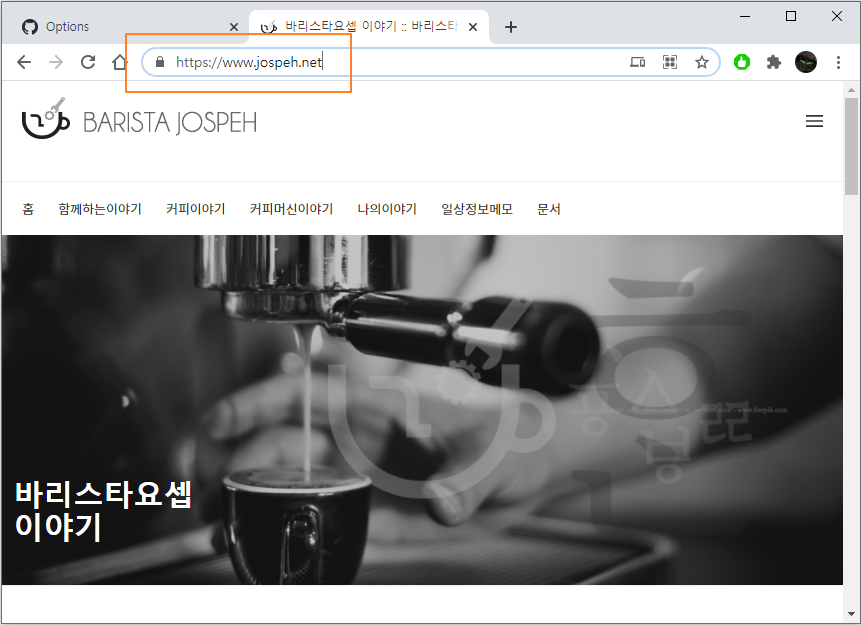
주소창에 jospeh.net 만 입력해 보았습니다.
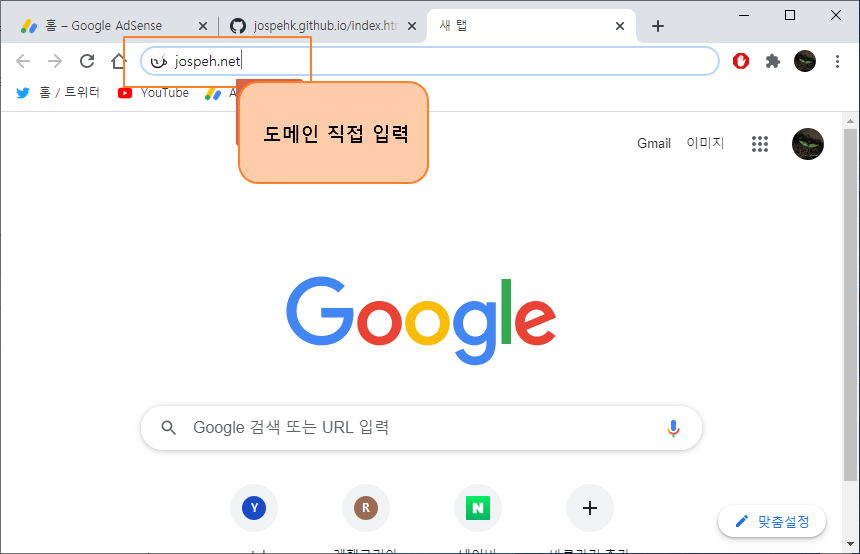
정상적으로 티스토리 블로그인 www.jospeh.net 으로 연결되었습니다.

모바일에서 일시적인 연결오류 발생
연결한지 얼마 안 되어서 그런지 오류도 있었습니다
연결 시험 중에, 스마트폰의 네이버 앱이나 모바일 브라우저에서 '바리스타 요셉'이라고 검색하면 기존의 루트 도메인 주소가 검색되어 올라오는데 그것을 클릭하면 연결이 안 되는 현상이 발생하였습니다.
아래와 같이 주소창에 기존 루트 도메인과 www.가 붙은 도메인이 같이 붙어 버렸습니다.
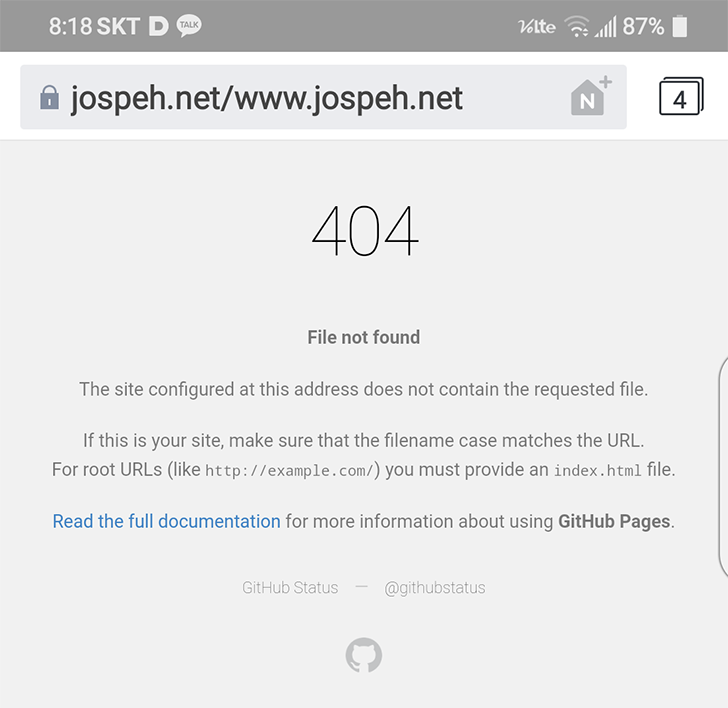
하지만 조금 시간이 지나니 정상적으로 연결되었습니다. 혹시 이런 오류가 나더라도 당황하지 마시고 느긋하게 기다려 보세요.
네이버 서치 어드바이저 재등록
네이버에는 jospeh.net 으로 등록되어 있으니 검색에 노출되기 위해서 www.jospeh.net으로 다시 등록해야 됩니다.
jospeh.net 등록정보 삭제
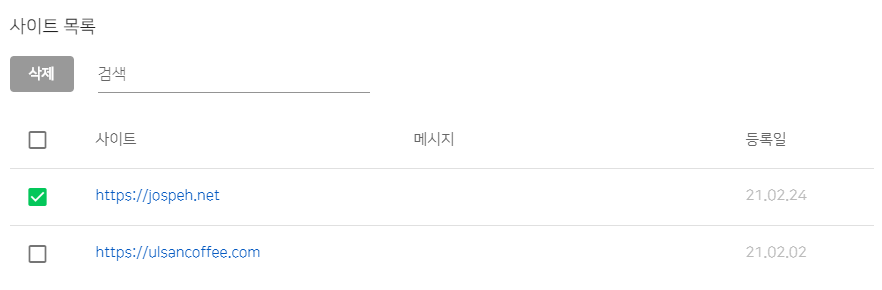 |
www.jospeh.net 등록
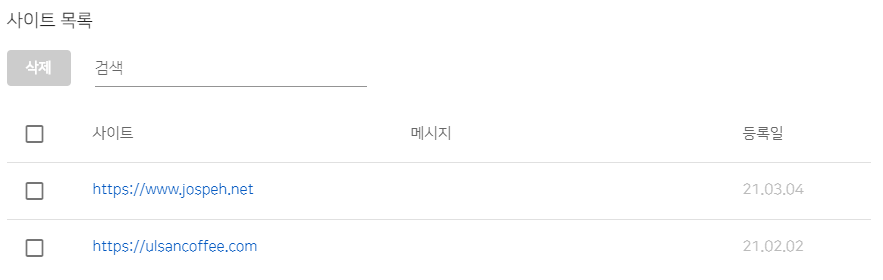 |
구글 애드센스 하위 도메인 등록
티스토리 블로그에 연결한 2차 도메인 www.jospeh.net을 하위 도메인으로 등록해 둡니다.
루트 도메인이자 상위 도메인 jospeh.net의 루트 디렉토리에 ads.txt 파일이 있으면 하위 도메인은 자동 인증처리가 된다고 합니다.
인증은 바로 안되고 시간이 좀 걸리니 지켜보도록 하겠습니다.
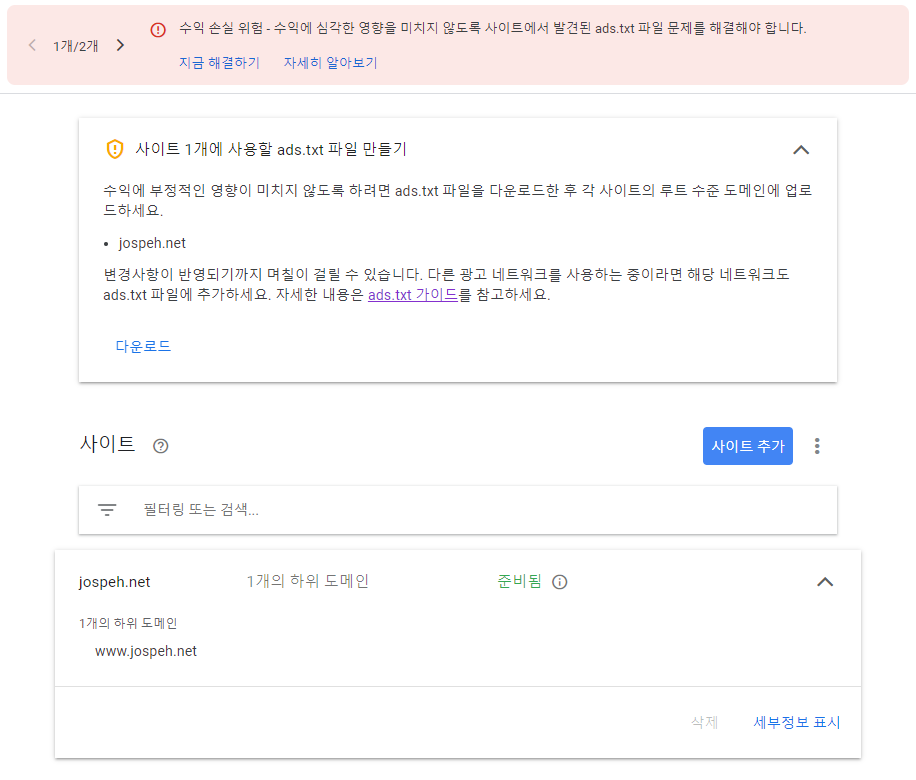 |
최종결과 : 성공!
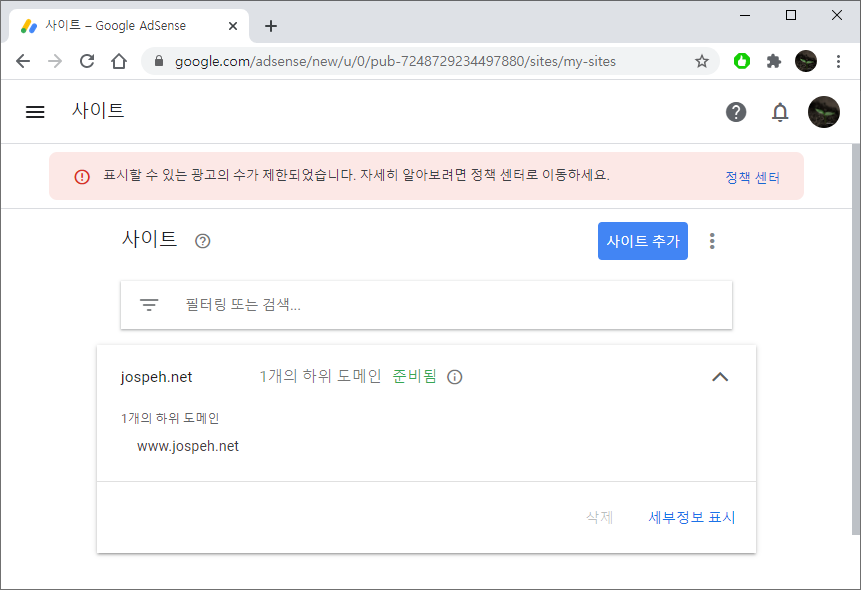
긴 시간 동안 고군분투(?) 하여 결국 성공하였습니다.
티스토리 블로그의 2차 도메인은 www.jospeh.net 으로 확정되었고 루트 도메인은 github 에 연결해서 ads.txt 파일 인증도 받았습니다.
그리고 구글 애드센스는 티스토리의 애드센스 설정을 끄고 애드센스에서 복사한 소스코드를 직접 넣어두니 살짝 불안하긴 하지만 광고가 올라오고 있습니다.
Redirection 문제점
GitHub를 이용해서 해결은 하였지만 jospeh.net으로 들어오는 연결을 자바스크립트나 메타태그를 이용해서 www.jospeh.net으로 Reditection 시켜주게 되면 유입경로 확인이 안되고 내부 링크를 통해 페이지 접근을 유도하여 광고 노출을 의도적으로 많이 시키려는 행동으로 오해받을수도 있을 듯합니다.
이 부분은 따로 설명이 필요한 부분이긴 하지만 간단하게 설명드리면,
1. 검색사이트에서 검색된 결과 중 기존 jospeh.net으로 연결된 글 클릭
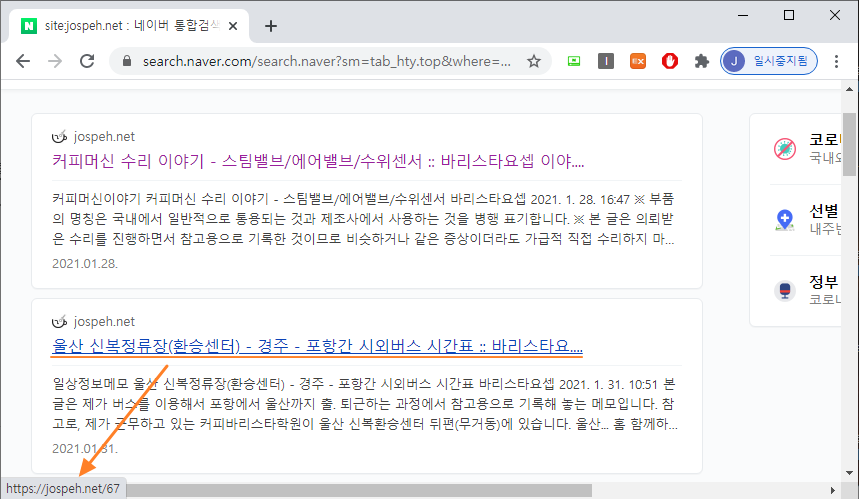
2. GitHub에서 티스토리의 https://www.jospeh.net으로 Reditection 시킴
3. 티스토리에서 유입경로를 https://jospeh.net 으로 인식
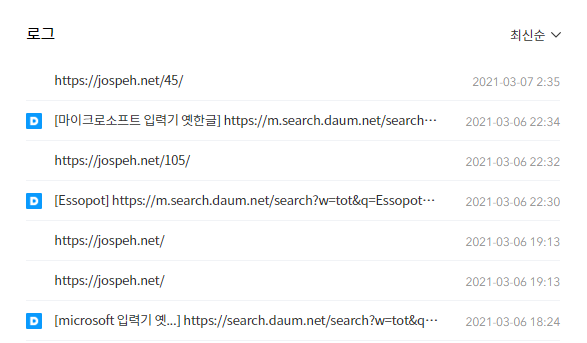 |
이렇게 다른 사람이 정상적으로 검색사이트에서 검색하여 들어오더라도 그 정보가 누락되어 버립니다. 그러므로 유입경로 확인이 안되고 애드센스에서 무효 트래픽으로 오해할수도 있을 듯합니다.
301 Redirection 이란 방법을 적용하면 된다고 하지만 아쉽게도 GitHub 자체적으로는 지원이 안되며 플러그인을 추가로 설치하는 꽤 어려운 방법으로 구현은 가능하다곤 하는데 아직 제가 접근하기는 어렵습니다.
시간이 지나면서 캐시 되어 있는 기존 검색 결과가 모두 갱신되면 괜찮긴 하겠지만 그 전 까지는 어쩔 수 없이 감수해야 할 부분이라 생각합니다.
더 좋은 방법도 있을 테니 천천히 알아보도록 하겠습니다.
마치며,
이상으로 개인 도메인을 사용하는 경우 GitHub를 활용해서 애드센스의 ads.txt 파일 문제를 해결하기 위한 과정이었습니다.
조금 부족한 부분은 있지만 다행히 성공하였습니다.
이젠 온전히 블로그 관리만 하면 되니 마음이 편안합니다.
또 어떤 문제가 발생할지는 모르겠지만 일단은 일상으로 돌아갈 수 있을 듯합니다. 또 다른 문제가 발생하면 다시 해결하는 과정 이야기를 전해드리도록 하겠습니다.
긴 이야기 들어 주셔서 고맙습니다.
'함께하는이야기' 카테고리의 다른 글
| 쿠팡 파트너스 가입 및 둘러보기 (0) | 2021.03.16 |
|---|---|
| 스크롤하면 따라다니는 메뉴 설치 (0) | 2021.03.16 |
| 훈민정음, 옛글, 한글 관련 자료 - 글.영상 링크 (0) | 2021.02.21 |
| [작성중]옛한글 이야기.3 - 훈민정음 해례본의 수난 (0) | 2021.02.17 |
| 구글 애드센스 지급계좌 추가 이야기 (0) | 2021.02.17 |